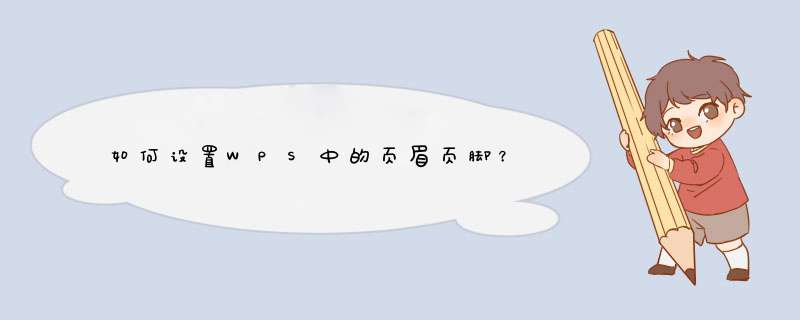
WPS文字设置页眉页脚步骤:
1.菜单栏——视图——页眉页脚
2.在页眉中插入图片,打标题
3.页脚中插入页码,QQ、电话、地址、官网、日期等等都可以。
WPS Office 是由金山软件股份有限公司自主研发的一款办公软件套装,可以实现办公软件最常用的文字、表格、演示等多种功能。具有内存占用低、运行速度快、体积小巧、强大插件平台支持、免费提供海量在线存储空间及文档模板、支持阅读和输出PDF文件、全面兼容微软Microsoft Office格式(doc/docx/xls/xlsx/ppt/pptx等)独特优势。覆盖Windows、Linux、Android、iOS等多个平台。
WPS Office支持桌面和移动办公。且WPS移动版通过Google Play平台,已覆盖的50多个国家和地区,WPS for Android在应用排行榜上领先于微软及其他竞争对手,居同类应用之首。
WPS文档的页眉页脚的设置方法如下:
1、首先点击WPS的插入选项按钮,当出现插入的全部功能时再进行下一步 *** 作;
2、之后,在文档的右上方找到页眉和页脚这个功能选项,点击这个按钮即可;
3、点击页眉和页脚这个功能选项之后,系统就会跳转到文档分页的首末两端,用户便可以在此键入内容;
4、一般情况可以在页眉和页脚的位置分别输入文档的标题以及文档的章节,此外用户可以自由输入自己想要输入的内容。
wps修改页眉页脚,可分别双击页眉或页脚位置,使之处于编辑状态即可修改。
方法步骤如下:
1、打开需要 *** 作的WORD文档,双击页眉区域,使之处于编辑状态,即可根据需要修改页眉内容。
2、同理,点击页脚区域,输入需要修改的页脚内容,然后点击页眉页脚设计工具中的“关闭页眉和页脚”即可。
3、返回主文档,发现已成功在wps中修改页眉页脚。
欢迎分享,转载请注明来源:内存溢出

 微信扫一扫
微信扫一扫
 支付宝扫一扫
支付宝扫一扫
评论列表(0条)